XML ফাইলগুলিকে Excel-এ রূপান্তর করার অনেক উপায় আছে, অনলাইন এবং অফলাইন উভয়ভাবেই। XML ফাইলগুলিকে দ্রুত এবং সহজে Excel-এ রূপান্তর করতে, নীচের নির্দেশিকাটি দেখুন!
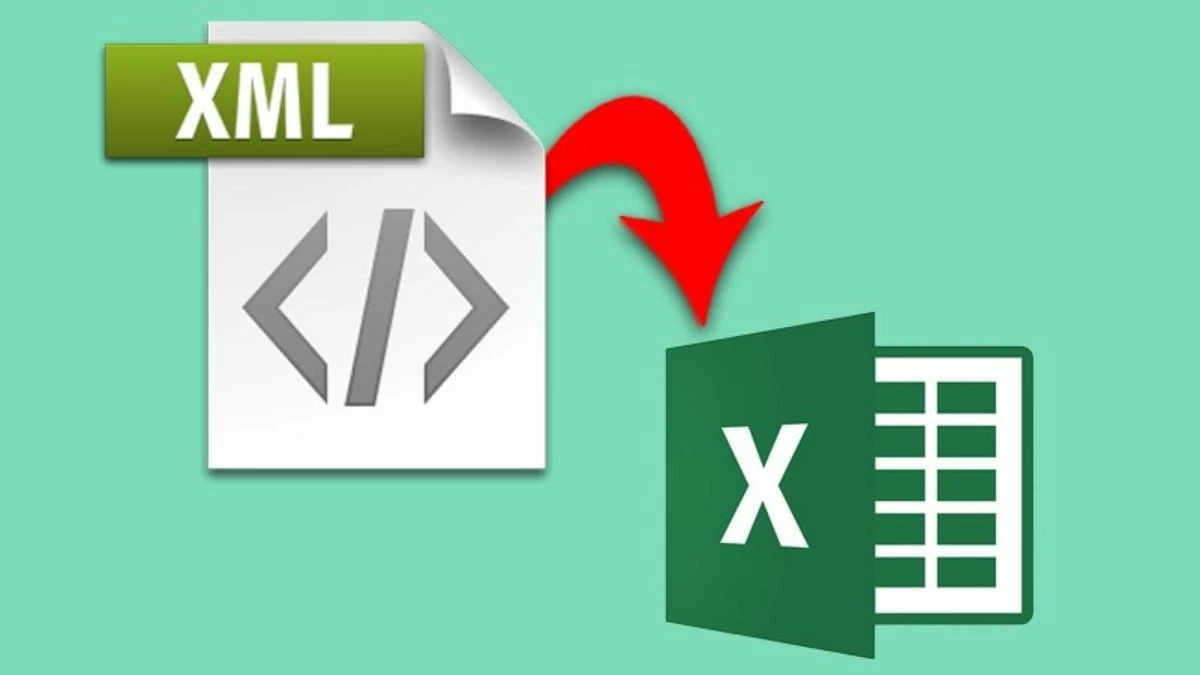 |
কয়েকটি সহজ ধাপ অনুসরণ করে, আপনি কোনও অতিরিক্ত সফ্টওয়্যার ইনস্টল না করেই মাইক্রোসফ্ট এক্সেল ব্যবহার করে সহজেই XML ফাইলগুলিকে এক্সেলে রূপান্তর করতে পারেন। শুরু করতে নীচের বিস্তারিত নির্দেশাবলী দেখুন।
ধাপ ১: একটি নতুন এক্সেল ফাইল খুলুন → টুলবারে, ফাইল ট্যাব নির্বাচন করুন।
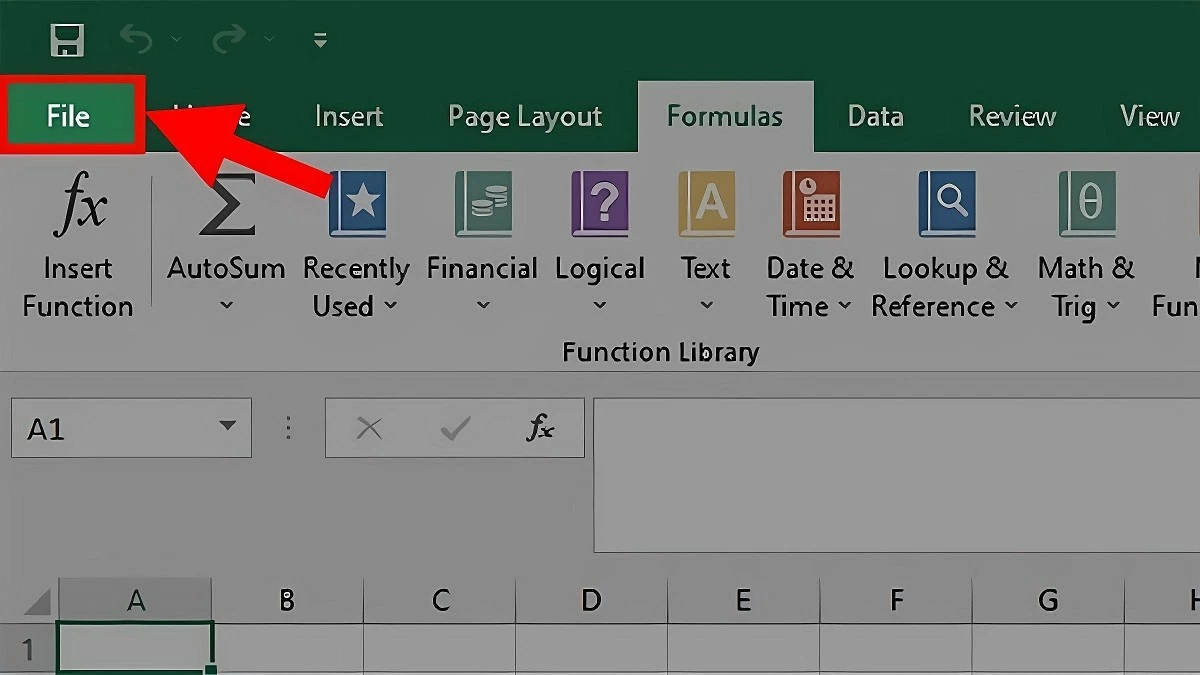 |
ধাপ ২: এরপর, Open → এ ক্লিক করুন এবং তারপর Browse নির্বাচন করুন।
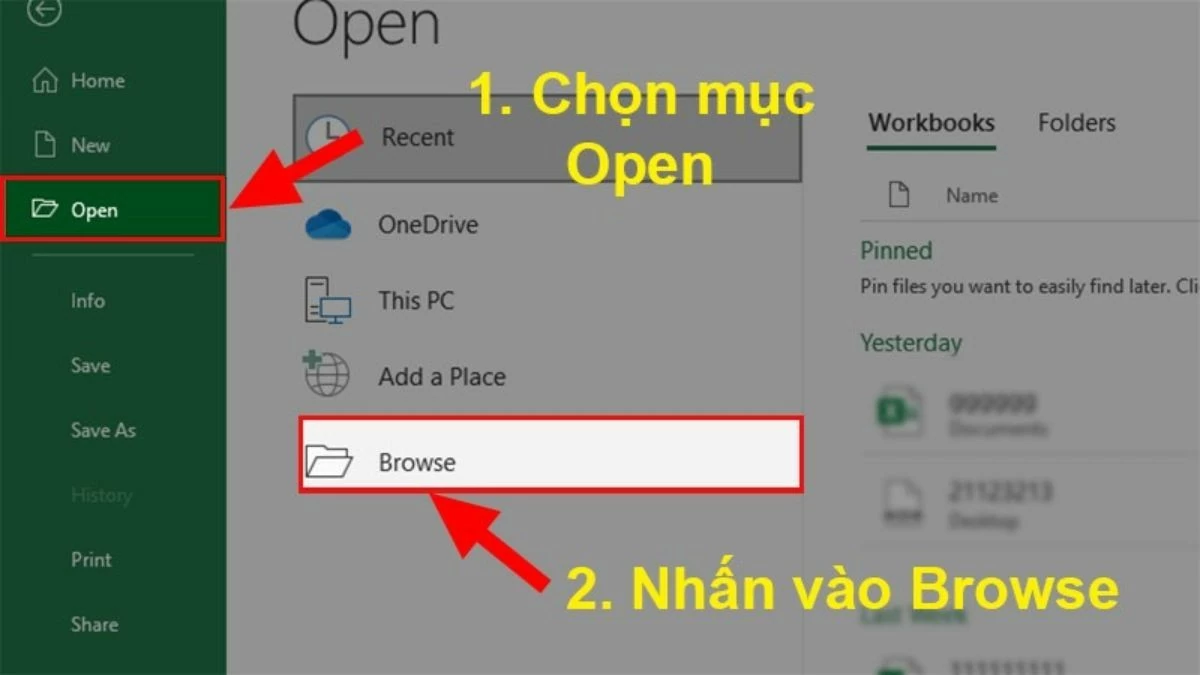 |
ধাপ ৩: এরপর, আপনি যে XML ফাইলটি রূপান্তর করতে চান তা খুঁজুন এবং নির্বাচন করুন → খুলুন ক্লিক করুন।
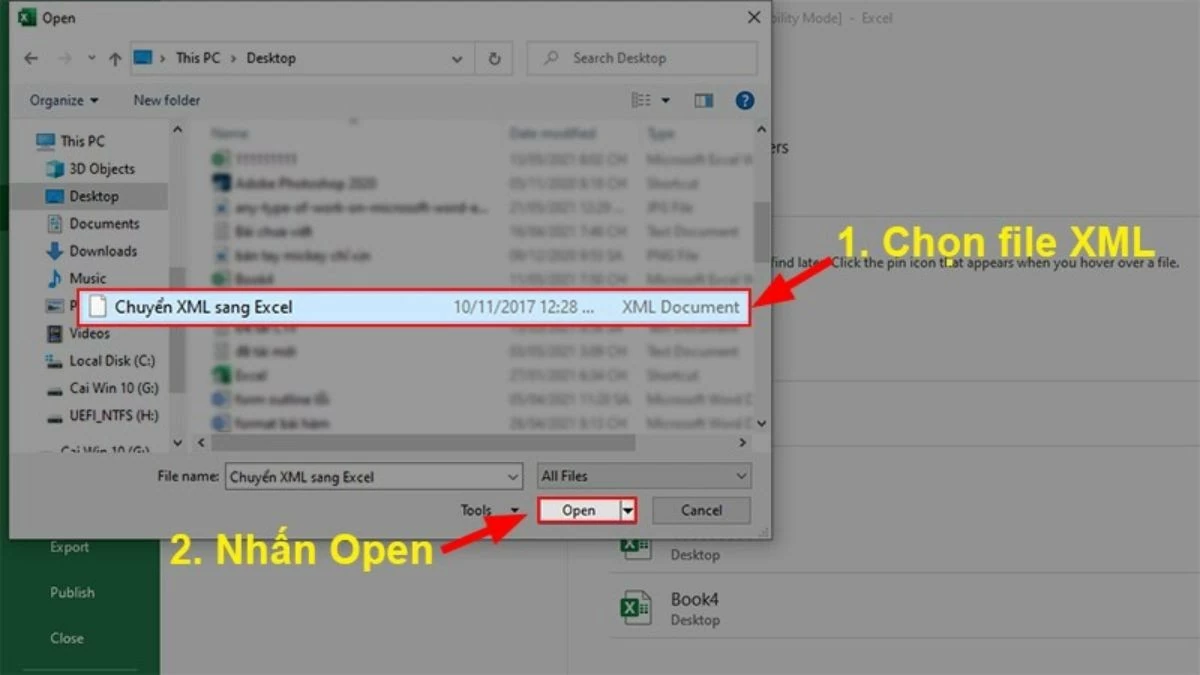 |
ধাপ ৪: যখন Open XML উইন্ডোটি প্রদর্শিত হবে, তখন As an XML টেবিল নির্বাচন করুন → ঠিক আছে ক্লিক করুন।
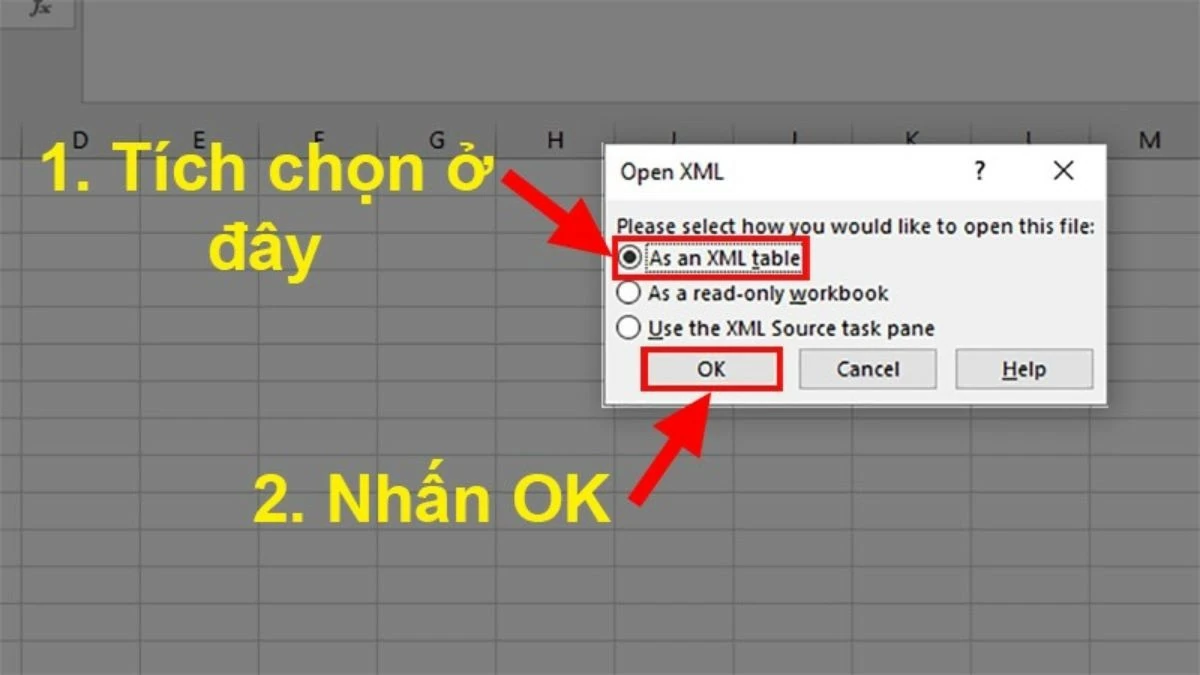 |
ধাপ ৫: অবশেষে, প্রক্রিয়াটি সম্পূর্ণ করার জন্য XML থেকে রূপান্তরিত এক্সেল ফাইলটি সংরক্ষণ করুন।
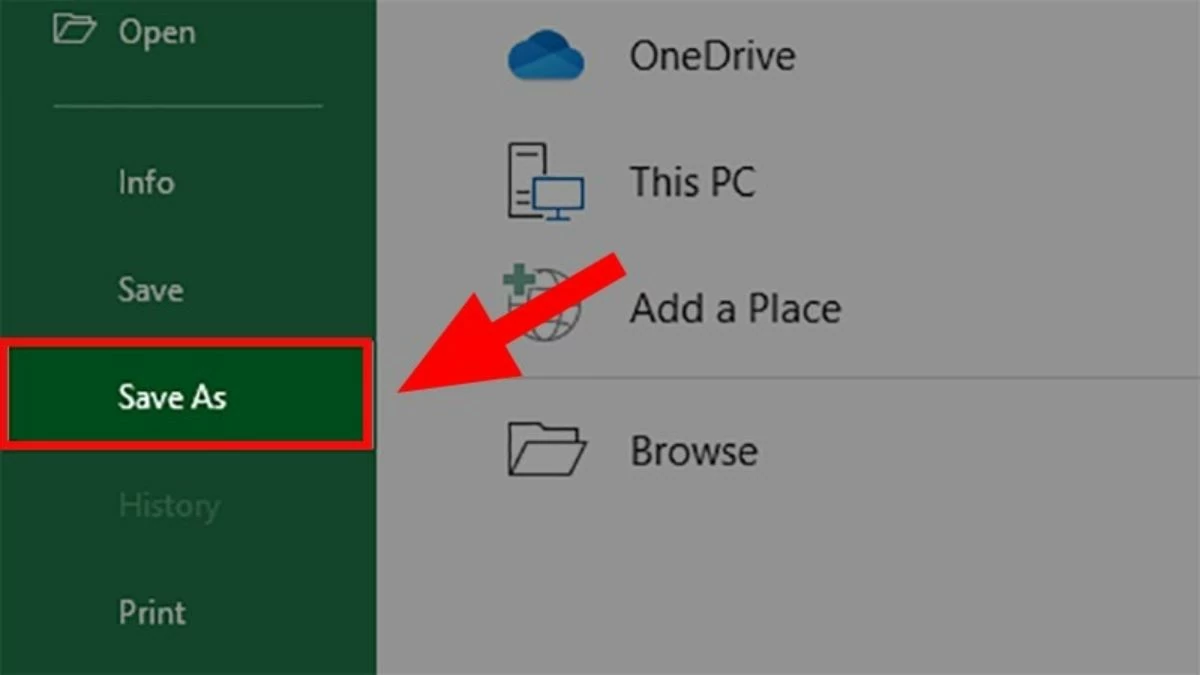 |
কনভারটিও ব্যবহার করে দ্রুত XML ফাইলগুলিকে এক্সেলে রূপান্তর করার নির্দেশিকা
এই অনলাইন XML থেকে Excel রূপান্তর পদ্ধতির সাহায্যে, আপনি কোনও সফ্টওয়্যার ইনস্টল না করেই সহজেই সম্পূর্ণ বিনামূল্যে রূপান্তরটি সম্পাদন করতে পারবেন। অনলাইন ওয়েবসাইটের মাধ্যমে এটি কীভাবে করবেন তার বিস্তারিত নির্দেশাবলী নীচে দেওয়া হল।
ধাপ ১: XML ফাইলগুলিকে Excel-এ রূপান্তর করার জন্য Convertio একটি কার্যকর অনলাইন টুল। তারপর, conversiontools.io ওয়েবসাইটে যান → এখন, "XML-কে Excel-এ রূপান্তর করুন" বিকল্পটি নির্বাচন করুন।
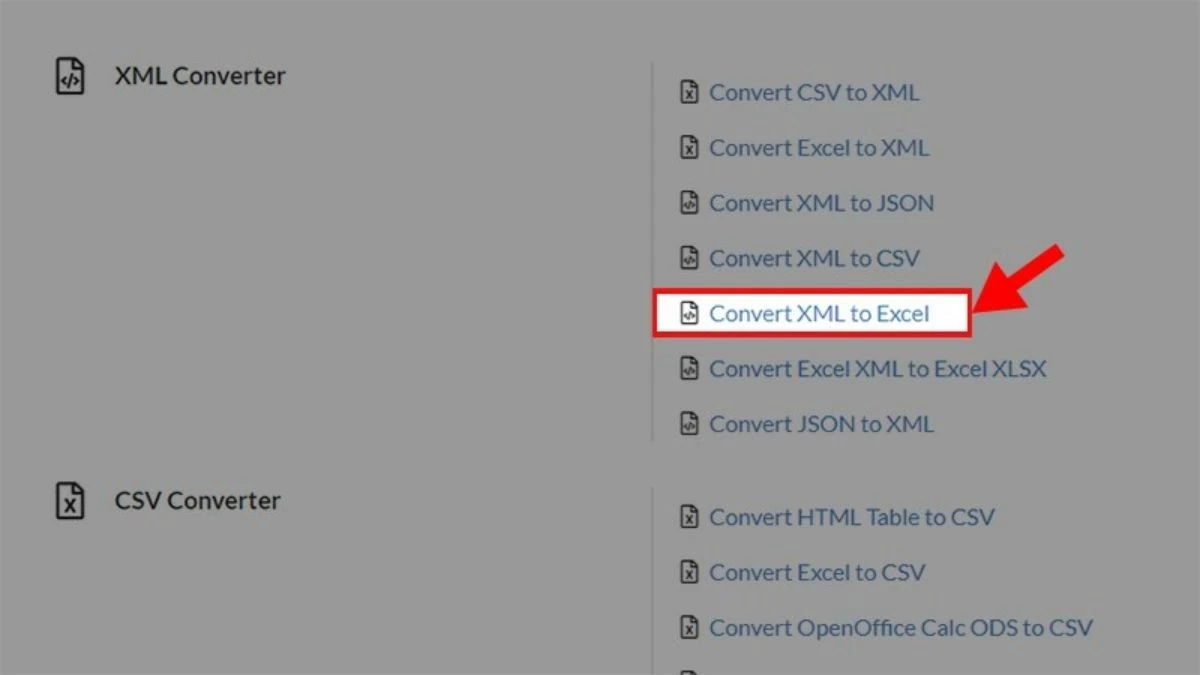 |
ধাপ ২: এরপর, ব্রাউজ বোতামে ক্লিক করুন।
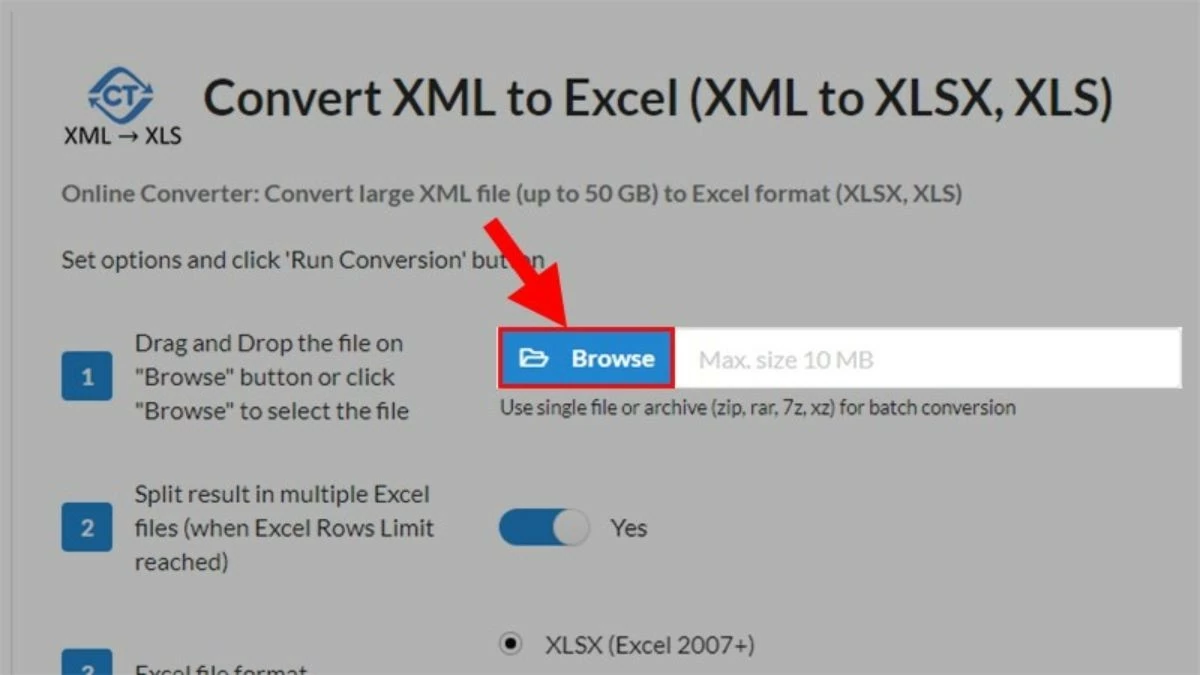 |
ধাপ ৩: আপনি যে XML ফাইলটি Excel এ রূপান্তর করতে চান তা খুঁজুন এবং নির্বাচন করুন → Open এ ক্লিক করুন।
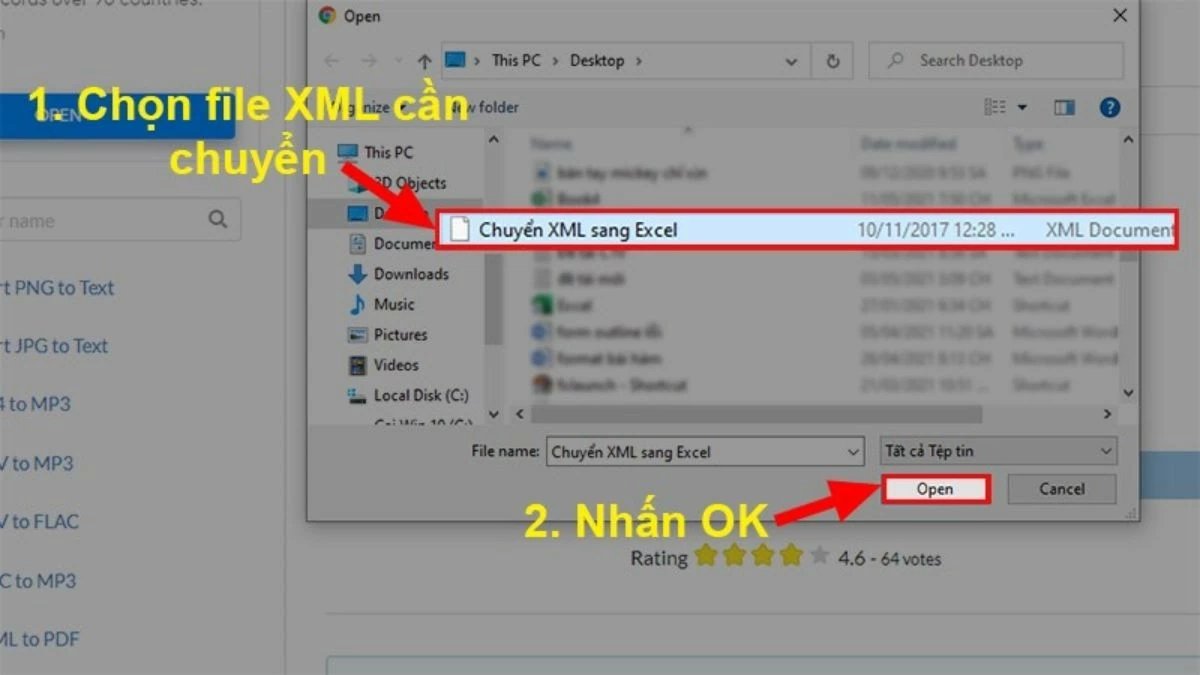 |
ধাপ ৪ : এরপর, ওয়েবসাইটে, Run Conversion এ ক্লিক করুন এবং ফাইলের আকারের উপর নির্ভর করে ৩০ সেকেন্ড থেকে ২ মিনিট অপেক্ষা করুন।
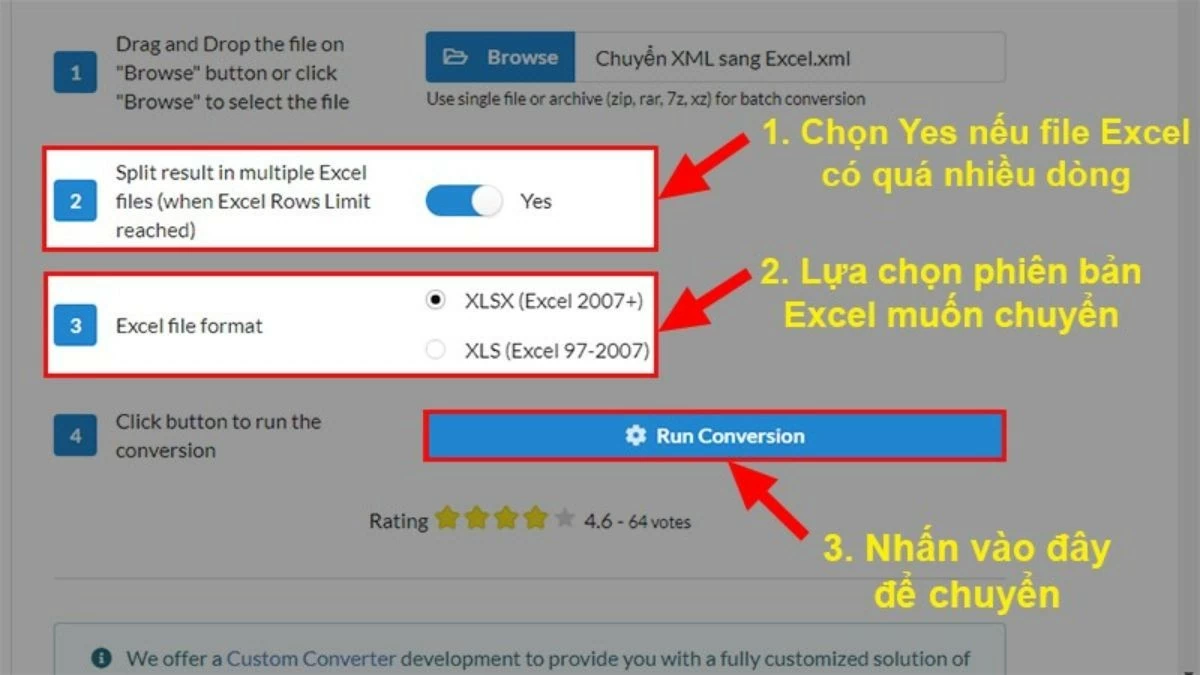 |
ধাপ ৫: রূপান্তরিত এক্সেল ফাইলটি ডাউনলোড করতে ডাউনলোড এ ক্লিক করুন।
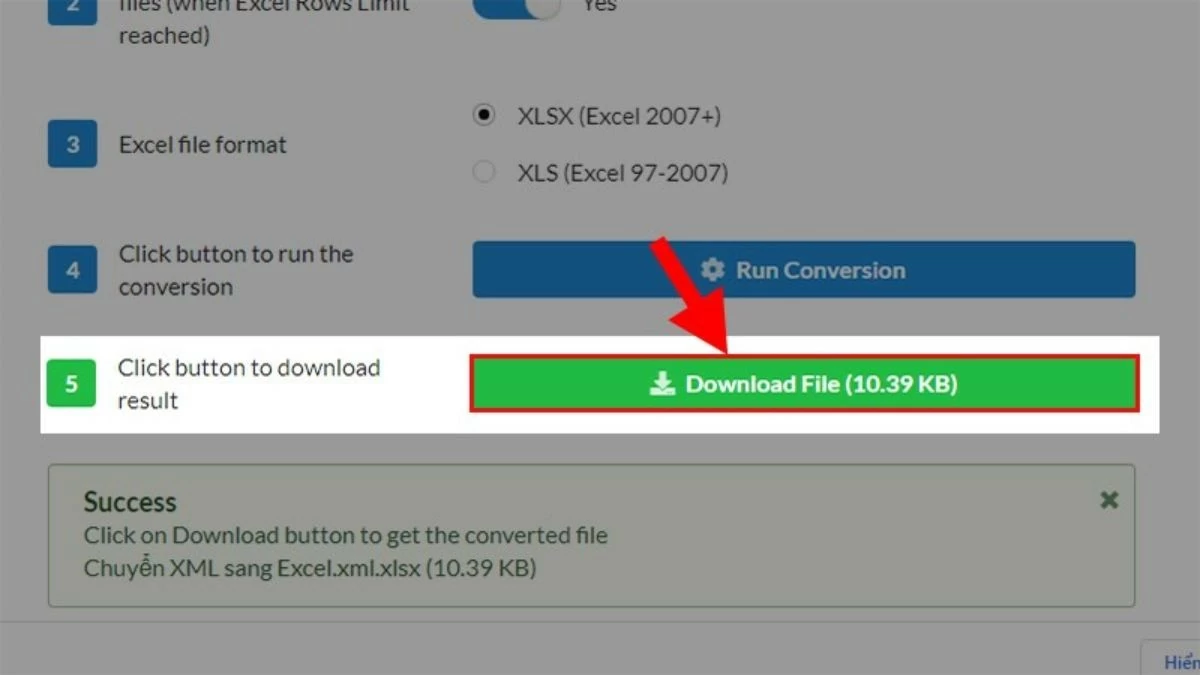 |
ASPOSE ওয়েব-ভিত্তিক অনলাইন XML থেকে Excel কনভার্টার ব্যবহারের নির্দেশাবলী।
XML ফাইলগুলিকে অনলাইনে Excel এ রূপান্তর করার আরেকটি উপায় হল ASPOSE ব্যবহার করা। এটি একটি নির্ভরযোগ্য অনলাইন টুল যা আপনাকে দ্রুত এবং সহজেই রূপান্তর সম্পাদন করতে সাহায্য করে।
ধাপ ১: ASPOSE ওয়েবসাইটে প্রবেশ করুন এবং আপনার কম্পিউটার থেকে XML ফাইলটি নির্বাচন করতে "Drop or upload your files" এ ক্লিক করুন।
ধাপ ২: XML ফাইল আপলোড করার পর, "XLSX" হিসেবে লক্ষ্য বিন্যাস নির্বাচন করুন।
ধাপ ৩: এরপর, রূপান্তর শুরু করতে "রূপান্তর" বিকল্পটি নির্বাচন করুন।
ধাপ ৪: প্রক্রিয়াটি সম্পূর্ণ হয়ে গেলে, রূপান্তরিত এক্সেল ফাইলটি ডাউনলোড করতে "ডাউনলোড" এ ক্লিক করুন।
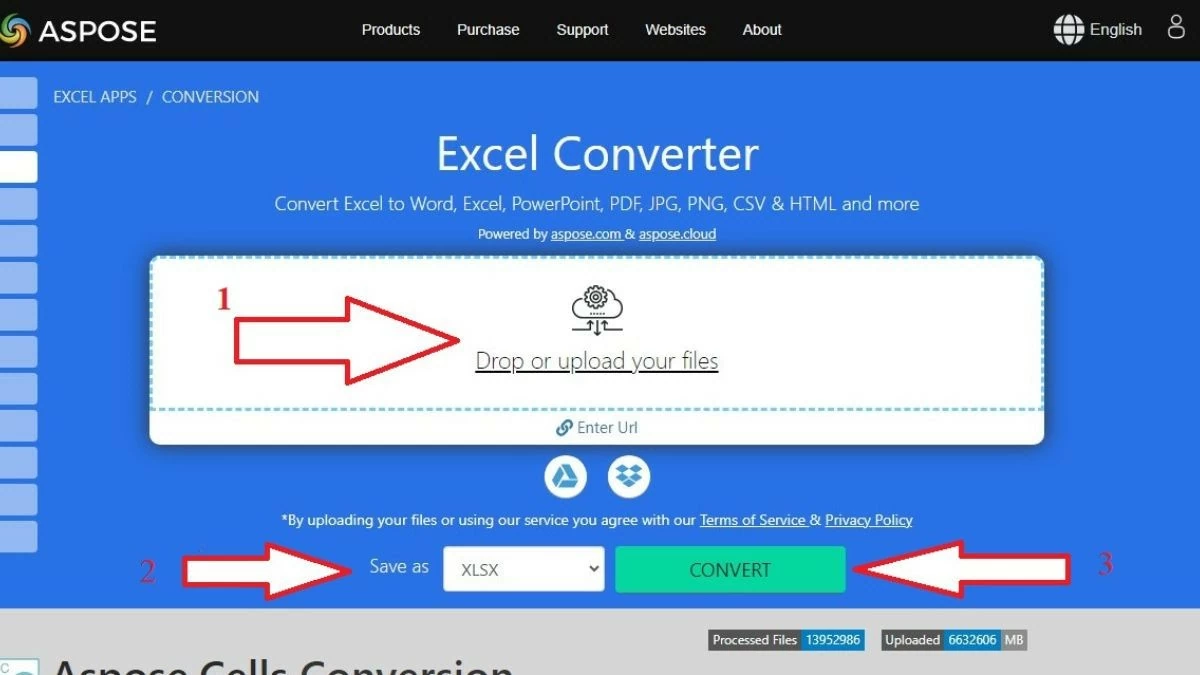 |
GroupDocs ব্যবহার করে XML ফাইলগুলিকে Excel এ রূপান্তর করার একটি সহজ নির্দেশিকা।
GroupDocs ব্যবহার করে বিনামূল্যে XML ফাইলগুলিকে Excel-এ রূপান্তর করা সহজ এবং ব্যবহার করা সহজ, এমনকি নতুনদের জন্যও। সফ্টওয়্যারটি একটি ব্যবহারকারী-বান্ধব ইন্টারফেস অফার করে, যা আপনাকে দ্রুত আপনার ফাইলগুলি পুনরায় ফর্ম্যাট করতে দেয়।
ধাপ ১ : প্রথমে, অফিসিয়াল GroupDocs ওয়েবসাইটে যান।
ধাপ ২: মূল ইন্টারফেসে, আপনি যে XML ফাইলটি রূপান্তর করতে চান তা আপলোড করতে "ফাইল নির্বাচন করুন" এ ক্লিক করুন।
ধাপ ৩: ফাইলটি আপলোড করার পর, "Excel (XLSX)" হিসেবে গন্তব্য বিন্যাস নির্বাচন করুন।
ধাপ ৪: এরপর, প্রক্রিয়াটি শুরু করতে "রূপান্তর করুন" এ ক্লিক করুন। সিস্টেমটি স্বয়ংক্রিয়ভাবে আপনার XML ফাইলটি প্রক্রিয়া করবে এবং XLSX ফর্ম্যাটে রূপান্তর করবে।
ধাপ ৫: রূপান্তর সম্পূর্ণ হয়ে গেলে, রূপান্তরিত এক্সেল ফাইলটি আপনার কম্পিউটারে সংরক্ষণ করতে কেবল "ডাউনলোড" এ ক্লিক করুন।
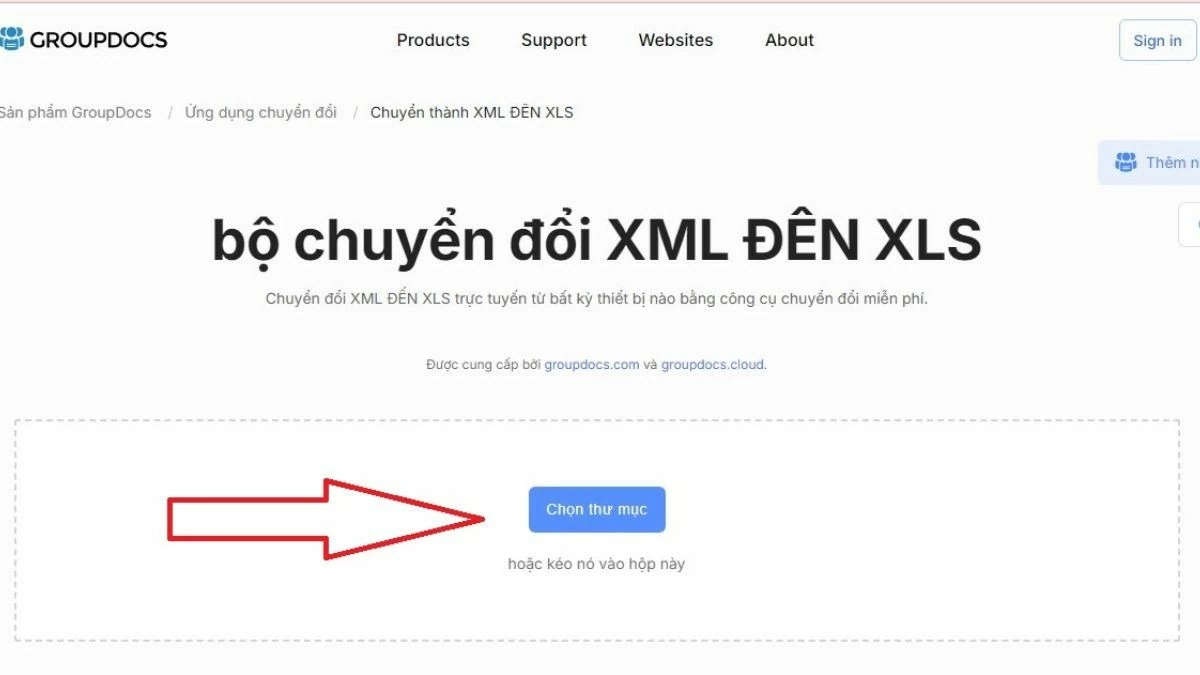 |
XMLGrid.net ওয়েবসাইট ব্যবহার করে XML ফাইলগুলিকে Excel এ রূপান্তর করার নির্দেশাবলী
XMLGrid.net একটি সুবিধাজনক অনলাইন টুল যা আপনাকে XML ফাইলগুলিকে দ্রুত এবং সহজেই Excel এ রূপান্তর করতে সাহায্য করে। এই ওয়েবসাইটটি ব্যবহার করে ফাইল রূপান্তর করার জন্য ধাপে ধাপে নির্দেশাবলী নীচে দেওয়া হল:
ধাপ ১: প্রথমে, XMLGrid.net ওয়েবসাইটে যান।
ধাপ ২: হোমপেজে, আপনার কম্পিউটার থেকে XML ফাইলটি নির্বাচন করতে "ফাইল খুলুন" এ ক্লিক করুন।
ধাপ ৩: XML ফাইল আপলোড করার পর, "লোড" বিকল্পটি নির্বাচন করুন।
ধাপ ৪: ওয়েবসাইটটি আপনার XML ফাইলটিকে এক্সেল ফর্ম্যাটে রূপান্তর করবে।
ধাপ ৫: রূপান্তর প্রক্রিয়া সম্পন্ন হলে, আপনি রূপান্তরিত এক্সেল ফাইলটি ডাউনলোড করতে পারেন।
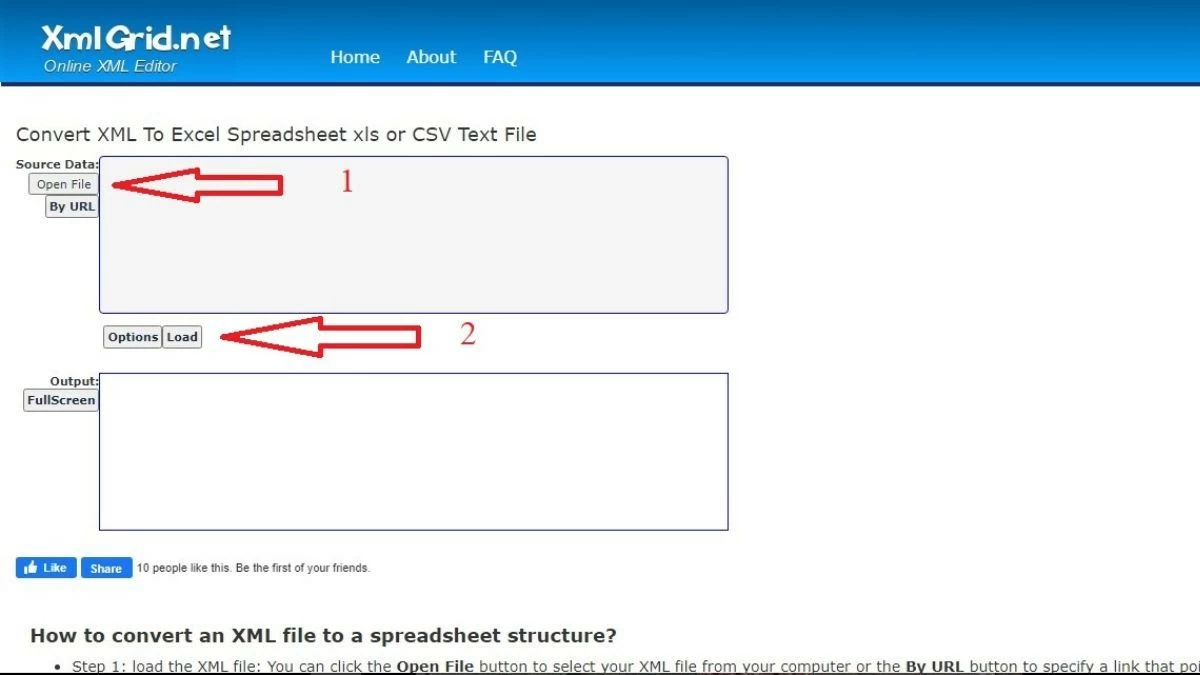 |
উপরের তথ্যে XML ফাইলগুলিকে Excel-এ রূপান্তর করার পদ্ধতি ব্যাখ্যা করা হয়েছে। আশা করি, আপনি এই বিনামূল্যের অনলাইন রূপান্তর নির্দেশাবলী সফলভাবে প্রয়োগ করতে পারবেন।
[বিজ্ঞাপন_২]
সূত্র: https://baoquocte.vn/5-cach-chuyen-file-xml-sang-excel-mien-phi-de-dang-283236.html



![[ছবি] প্রধানমন্ত্রী ফাম মিন চিন তোচিগি প্রদেশের (জাপান) গভর্নরকে অভ্যর্থনা জানাচ্ছেন।](/_next/image?url=https%3A%2F%2Fvphoto.vietnam.vn%2Fthumb%2F1200x675%2Fvietnam%2Fresource%2FIMAGE%2F2025%2F12%2F16%2F1765892133176_dsc-8082-6425-jpg.webp&w=3840&q=75)

![[ছবি] প্রধানমন্ত্রী ফাম মিন চিন লাওসের শিক্ষা ও ক্রীড়ামন্ত্রী থংসালিথ ম্যাঙ্গনোরমেককে স্বাগত জানাচ্ছেন](/_next/image?url=https%3A%2F%2Fvphoto.vietnam.vn%2Fthumb%2F1200x675%2Fvietnam%2Fresource%2FIMAGE%2F2025%2F12%2F16%2F1765876834721_dsc-7519-jpg.webp&w=3840&q=75)
![[লাইভ] ২০২৫ কমিউনিটি অ্যাকশন অ্যাওয়ার্ডস গালা](/_next/image?url=https%3A%2F%2Fvphoto.vietnam.vn%2Fthumb%2F1200x675%2Fvietnam%2Fresource%2FIMAGE%2F2025%2F12%2F16%2F1765899631650_ndo_tr_z7334013144784-9f9fe10a6d63584c85aff40f2957c250-jpg.webp&w=3840&q=75)
![[ছবি] ২০২৫ সালের কমিউনিটি অ্যাকশন অ্যাওয়ার্ডস উৎসবের আগে ফাঁস হওয়া ছবি।](/_next/image?url=https%3A%2F%2Fvphoto.vietnam.vn%2Fthumb%2F1200x675%2Fvietnam%2Fresource%2FIMAGE%2F2025%2F12%2F16%2F1765882828720_ndo_br_thiet-ke-chua-co-ten-45-png.webp&w=3840&q=75)

































































![[ছবি] প্রধানমন্ত্রী ফাম মিন চিন ভিয়েতনাম ইকোনমিক ফোরাম 2025-এ যোগ দিচ্ছেন](https://vphoto.vietnam.vn/thumb/402x226/vietnam/resource/IMAGE/2025/12/16/1765893035503_ndo_br_dsc-8043-jpg.webp)



































মন্তব্য (0)